1. 도전 24
2. 풀이
3. 결과

1. 도전 24
패널에 빨간색 사각형을 만든 후 손가락으로 터치하여 드래그하면 사각형이 손가락과 함께 움직이도록 만들어 보세요.
- 화면에는 패널 하나가 보이도록 한 다음 이 패널 안에 빨간색 사각형을 하나 그려 넣습니다.
- 화면이 처음 띄워졌을 때 빨간색 사각형이 보이는 위치는 화면의 가운데 또는 좌측 상단으로 지정합니다.
- 손가락을 터치하여 움직이면 빨간색 사각형이 손가락의 움직임에 따라서 이동하도록 만듭니다.
참고할 점
손가락으로 터치하여 선을 그렸던 것과 같은 원리로 소스 코드를 구성하면 됩니다.
2. 풀이
메인 레이아웃은 그냥 빈 레이아웃에 터치하여 움직이라는 글자만 배치하였다. 이제 이 레이아웃에 뷰를 그리는데, 이 뷰 안에서 빨간 버튼을 움직이도록 할 것이다.
RedButton이라는 View를 상속하는 객체를 만들어 위에서 빨간 버튼을 클릭하고 움직이게 할 것인데, 우선 뷰에 그리는 방법은 이전 도전과제와 마찬가지로, 비트맵에 미리 그리도록 할 것이다. 우선 pastrect에 직전 사각형의 x,y 좌표를 저장해두고, TouchEvent로 만약 사각형 내의 좌표를 클릭한 지 검사한다. 만약 사각형을 잡고 움직인다면 pastrect을 빠르게 흰색으로 칠하고 움직인 좌표에 새 빨간 사각형을 칠하는 방식으로 구현하였다.
public boolean onTouchEvent(MotionEvent event){
int action = event.getAction();
Rect rect;
float x = event.getX();
float y = event.getY();
if(x > rectLeftX && x < rectRightX && y < rectBottomY && y > rectTopY){
Log.d("RedButton" , rectRightX + " " + rectLeftX + " " + rectTopY + " " + rectBottomY);
switch (action){
case MotionEvent.ACTION_UP : {
rect = touchUp(event,false);
if(rect!= null){
invalidate(rect);
}
return true;
}
case MotionEvent.ACTION_DOWN :{
rect = touchDown(event);
if(rect!= null){
invalidate(rect);
}
return true;
}
case MotionEvent.ACTION_MOVE : {
rect = touchMove(event);
if(rect!= null){
invalidate(rect);
}
return true;
}
}
}
return true;
}
private Rect touchDown(MotionEvent event){
Rect rect = processMove(event);
return rect;
}
private Rect touchMove(MotionEvent event){
Rect rect = processMove(event);
return rect;
}
private Rect touchUp(MotionEvent event, boolean cancel){
Rect rect = processMove(event);
return rect;
}
private Rect processMove(MotionEvent event){
final float x = event.getX();
final float y = event.getY();
pastrect = DrawRect(x,y);
return pastrect;
}
protected Rect DrawRect(float x, float y){
if(pastrect != null){ //이전 사각형을 하얀색으로 색칠하고 (없애버림)
mPaint.setColor(Color.WHITE);
mCanvas.drawRect(pastrect,mPaint);
}
mPaint.setColor(Color.RED);
rectTopY = y-100;
rectBottomY = y+100;
rectLeftX = x-100;
rectRightX = x+100;
Rect rect = new Rect(); //터치 지점을 가운데로하여 새 사각형을 그리기
rect.set((int)rectLeftX, (int)rectTopY, (int)rectRightX, (int)rectBottomY);
mCanvas.drawRect(rect , mPaint);
return rect;
}java메인 액티비티에서 빨간 버튼에 대한 리스너를 설정해 (물론 pastrect부터 사각형 좌표 범위 내인지 검사해야 한다) 터치 시 작동할 이벤트를 추가적으로 정할 수 있다.
3. 결과
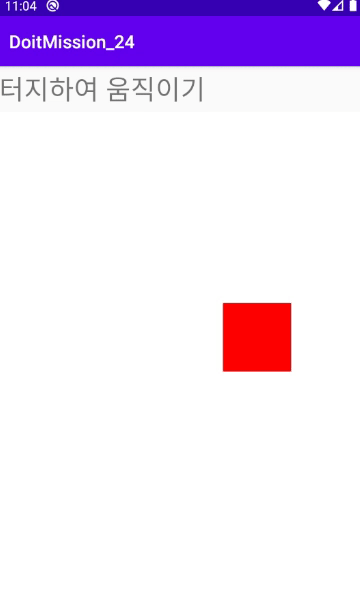
전체 소스코드 : https://github.com/howtolivelikehuman/DoitAndroid/tree/master/DoitMission_24/app/src/main
howtolivelikehuman/DoitAndroid
Do it Android programing (JAVA). Contribute to howtolivelikehuman/DoitAndroid development by creating an account on GitHub.
github.com
'코딩 > Do it Android [JAVA]' 카테고리의 다른 글
| 도전과제 26 : 증강 현실로 쿠폰 보여주기 (Do it Android 앱 프로그래밍) [JAVA] (0) | 2020.09.01 |
|---|---|
| 도전과제 25 : 앨범 사진을 리스트로 보여주기 (Do it Android 앱 프로그래밍) [JAVA] (0) | 2020.08.31 |
| 도전과제 23 : 페인트보드 앱의 설정 기능 만들기 (Do it Android 앱 프로그래밍) [JAVA] (0) | 2020.08.31 |
| 도전과제 21,22 : 책 정보 저장과 조회 기능 만들기 (Do it Android 앱 프로그래밍) [JAVA] (0) | 2020.08.31 |
| 도전과제 20 : RSS 조회 내용을 그리드뷰로 보여주기 (Do it Android 앱 프로그래밍) [JAVA] (0) | 2020.08.31 |

Comment